我为什么过去、现在、将来,都爱Mac……
这些年,除了早已烂大街的iPhone和iPad,Mac也逐渐在外面变得多起来。先不说星巴克和图书馆里Mac的占有率,就说我每天上下学路上路过的房地产商,透过落地窗,对着窗的工作台,上面的笔记本电脑中,总有一两台是MacBook。这在前几年,绝对是难以想象的。
但是,虽然Mac变得越来越常见,但大多数人用的还是传统的Windows PC。诚然,WIndows可以用到绝大多数软件(包括一些某些行业专用的不可替代的软件),Windows上面创建的文件在文件共享上基本上不存在兼容性问题,Windows PC选择广泛、可玩性可以选择强,但是Mac也有很多WIndows做不到的东西。
(注:本文提及的使用环境,全部在macOS系统下)
1. 各种弹窗广告?各种捆绑软件?不存在的!
不知道大家有没有这样的体验:平时用的都很小心,但是弹窗广告仍然不减,用什么软件都无法彻底清除;装一个软件不小心,没有取消勾选掉所有捆绑软件的选项,结果电脑被安装了一大堆乱七八糟的软件,甚至有时这些不需要的垃圾软件就不知不觉出现在了你的电脑里,严重影响性能和使用体验……
在Mac里面,都是不存在的。虽然苹果的过于封闭导致大家的评价褒贬不一,但在纯净的系统体验方面,还是很棒的。你怎么用,也不会出现各种各样的广告弹窗;你选择安装一个软件,就是安装一个软件,绝对不会悄悄“帮你”安装任何其他软件。
2. 有些操作非常便捷!
就拿安装软件为例吧。
先说一下Windows里面如何安装和卸载软件:
安装软件:打开安装包,下一步,下一步,下一步,安装,等,完成。
卸载软件:控制面板,程序和功能,找到要卸载的软件,卸载,下一步,下一步,下一步,等,完成。
好烦呀!!!
---------------分割线---------------
在Mac里面,这个操作就变的非常便捷高效:
安装软件:
大部分从App Store:找到软件,安装(,输入Apple ID密码),等,完成!
(不要说新Windows有应用商店,那就是个残废)
大部分从dmg包:打开包,等,把软件拖到应用程序文件夹,等,打开(,仍要打开),完成!
小部分从安装包:打开安装包,下一步,下一步,下一步,安装,输密码,等,完成。
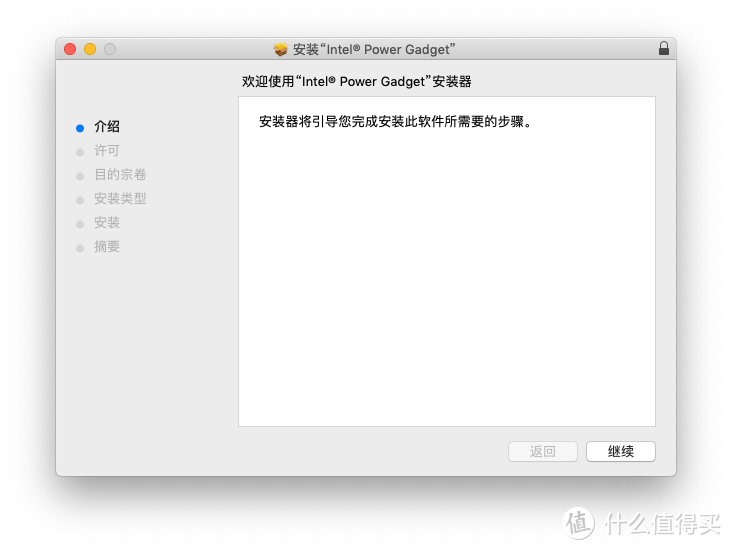 这个和Windows逻辑差不多,甚至因为要输密码还要再麻烦一点,但也只是一小部分啦!
这个和Windows逻辑差不多,甚至因为要输密码还要再麻烦一点,但也只是一小部分啦!
卸载软件:拖到废纸篓或Command-Option-Delete,输密码,完成!
这种简便的操作在Mac里面还有很多,例如,选中文件单击空格可以快速预览文档和图像,甚至可以直接编辑图像 (10.14及以上macOS):
(10.14及以上macOS):
又例如,Shift-Command-3/4/5快速截屏或录屏(3全屏,4选区域,5打开截录屏工具栏)
至少我说到的这两点,前者Windows上只有一个非常隐蔽的预览窗格,还不能直接编辑图像;后者貌似只有登了OneDrive才可以按PrintScreen键才可以……
还有很多,虽然我没说,但是熟悉的应该都熟悉~~
3. 非常简便的系统级备份方案:时间机器
在Windows里,要想备份,Windows里面虽然有系统级的备份和系统映像,但前者只能备份文件,后者就是备份选中分区的全部内容,都不够灵活,并且在所有第三方软件中,由于涉及到注册表问题,没有一个可以备份应用程序。
在Mac上,就不一样了。通过时间机器,可以备份电脑上的全部文件,包括系统和应用程序。并且只要在设置里开启了“自动备份”且硬盘一直插着并且有空间,每个小时都会进行备份,一直备份下去,最后保留最近一个月的每日备份和之前每个月的周备份。备份过程几乎是无感的,如果你在菜单栏上显示了时间机器,正在备份的标志,也只不过是一个菜单栏时间机器图标左下角的小三角而已。
在系统里恢复文件也很简单。打开时间机器,选择一个文件夹,通过时间轴,你可以很快看到那个时候的文件夹里的内容,选中你想要恢复的文件,就可以恢复了。
就算是你买了新Mac,或者你重装了系统、换了硬盘、抹了盘,也可以通过各种方式,进行全盘恢复——应用程序、文件、用户、设置,都会回来的。
4. 桌面可以自动整理(macOS 10.14及以上)
用Windows,总是不知不觉地在桌面上放很多东西,可能都把壁纸上的东西给挡住了一大半。有时在这一堆里面找个文件,是真的艰难。
在Mac里面,有一个选择叫做“使用叠放”,只要打开来,什么文件,都给你按照类型,放的整整齐齐。除了堆叠里面东西放的太多以至于桌面塞不下的时候有点麻烦之外,其他都很好。
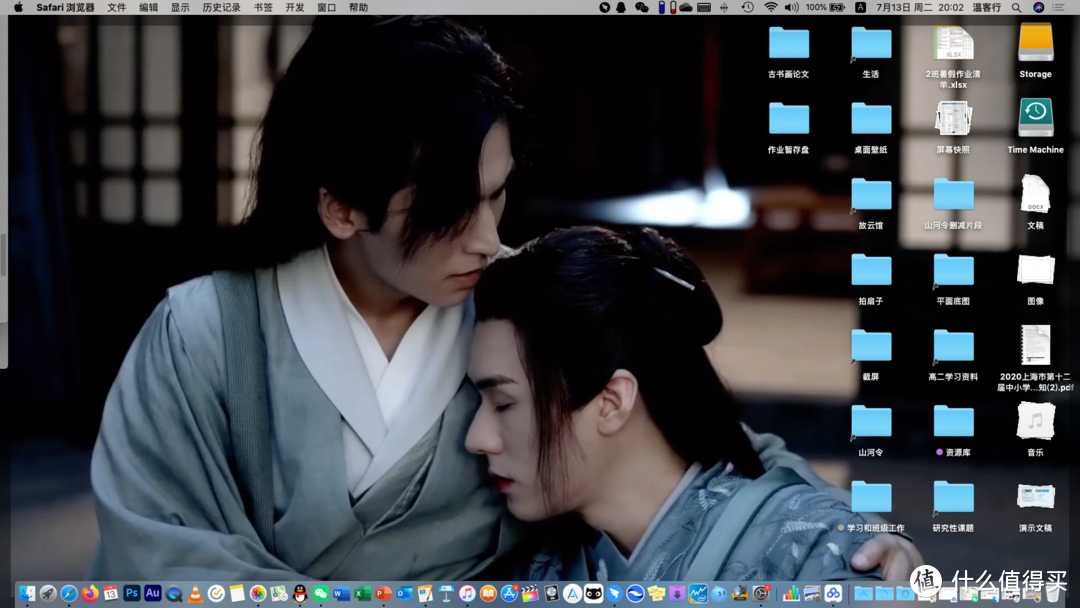 使用堆叠后的效果,可以看到文档、图片、截屏、视频,都自动归了类。
使用堆叠后的效果,可以看到文档、图片、截屏、视频,都自动归了类。
5. 与自家产品联动性强
Windows因为厂商众多,没办法做到很多也很好的联动,貌似联动也就是华为手机和华为电脑可以传文件,小米手环可以解锁小米笔记本而已。
而macOS、iOS、iPadOS系出同源,再加上有且仅有苹果管这些系统,所以有非常棒的联动体验。
比如说,隔空投送、接力、随航、连续互通相机,甚至可以在手机上复制,在电脑上粘贴(实际上只要是登录一个iCloud账户的设备就都可以这么做)
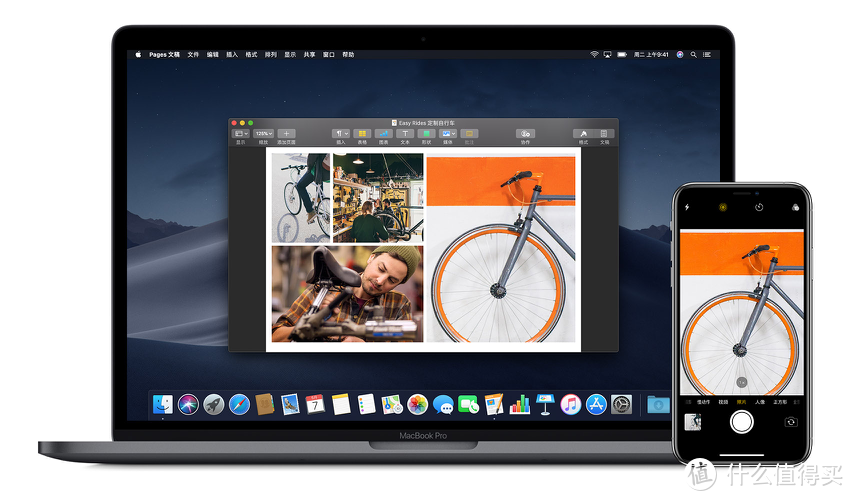 连续互通相机,可以把iPhone/iPad上拍的照片直接放到电脑上甚至文档里
连续互通相机,可以把iPhone/iPad上拍的照片直接放到电脑上甚至文档里
通过苹果自己的云服务iCloud,日历安排、图片、备忘录、邮件(仅限“邮件“app里面的)、浏览历史记录(仅限Safari浏览器)都可以跨设备同步,非常方便。
6. Mac独家软件非常好用!
有很多Windows独家软件,那些是某些行业的必备软件;但也有一些Mac独家软件,虽然不多,但不仅好用,优化也是非常到位。
比如说Final Cut Pro X(以下简称fcpx),操作界面和逻辑都比Pr舒服的多,并且就算是12英寸MacBook这种性能弱鸡的垃圾电脑,使用fcpx也可以非常流畅的剪辑1080p甚至是4k视频,导出也比pr快多了;这电脑用pr剪1080p,绝对卡死。并且fcpx很多东西都很好操作,比如视频要除去音频,需要锁定视频部分然后删除音频然后解锁视频部分,在fcpx只需要直接把音频部分的音频线直接拉到最低就行了;又比如要加转场,pr把转场选项放在里三层外三层的地方,预览转场还需要点预览按钮;fcpx把转场放在了触手可及的地方,并且都有缩略图可以直接了解效果。
放两张图来直观的对比下吧:
还有Keynote讲演,相当于PowerPoint,界面也是简单明了,主界面里面只有最有可能需要用到的选项,其他选项基本上都放到最上面的菜单栏里面了。移动对象的时候,像ps一样,有各种参考线,非常方便。做各种东西也是比PowerPoint体验好太多,有些时候做一些简单的图,都可以代替ps直接做,并且可以直接快速导出为图片格式,非常方便。B站的视频封面,一些视频里面用来说明的图,甚至是手写字幕的绿幕排版,我都喜欢在Keynote里面做。
7. 系统比较稳定
不知道大家有没有遇到过这样的情况:电脑意外关机了任何没保存的东西全都没了,软件一死机导致什么软件都用不了……
在Mac上,其实很少出现全面死机的情况。一般一个应用程序卡死了,不大会影响到其他的应用程序;就算系统意外关机,开机以后可以选择恢复意外关机前的内容。
虽然macOS这几年也有些bug,有些bug也不小,但是大体上看,macOS还是比较稳定的。
总结
大体来说,Mac还是有很多可以吊打Windows的点的。虽然macOS的操作逻辑和Windows差别很大,但是基本上坚持用一段时间,熟悉了就好。
不过,无论Mac再怎么好用,关键还是要看你的使用场景。比如说,你就是要经常用到那些只有Windows才可以使用的那些软件,那么Mac也确实不适合你。永远记住,适合自己的,才是最好用的。


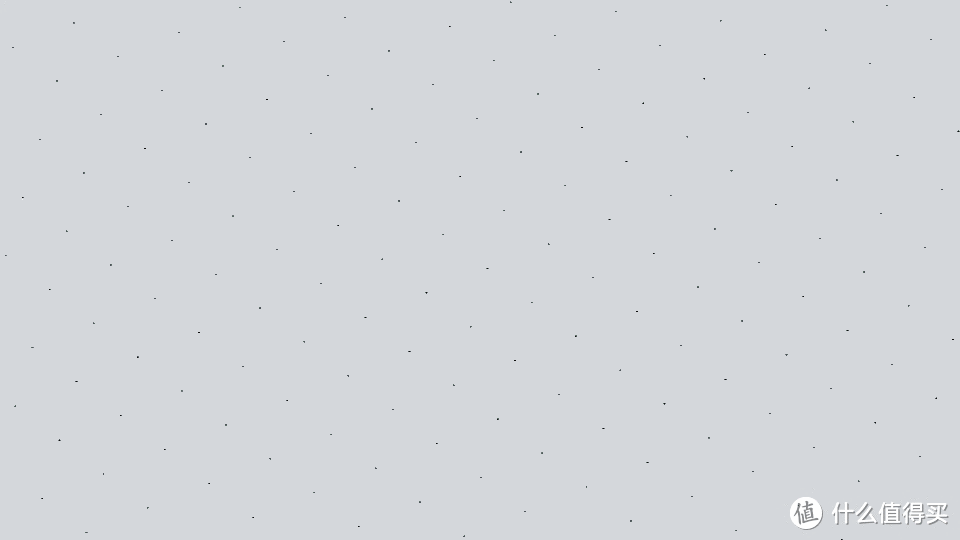
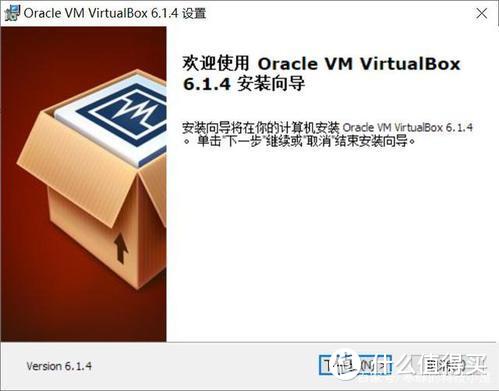
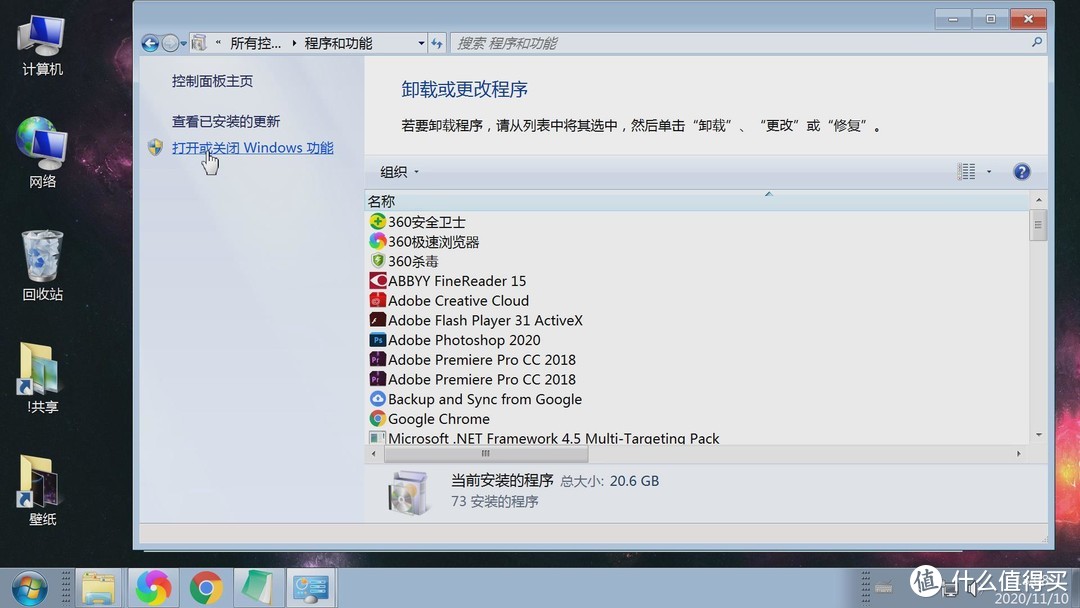
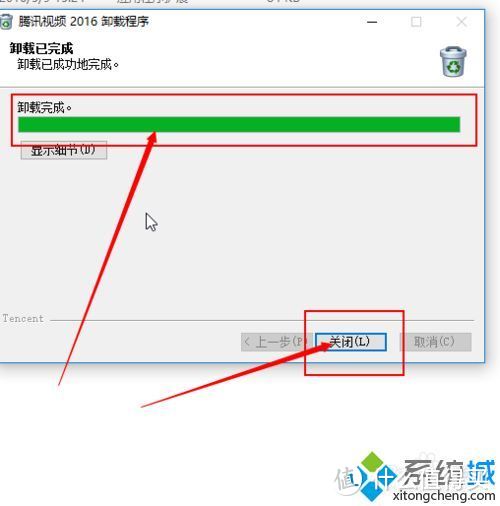
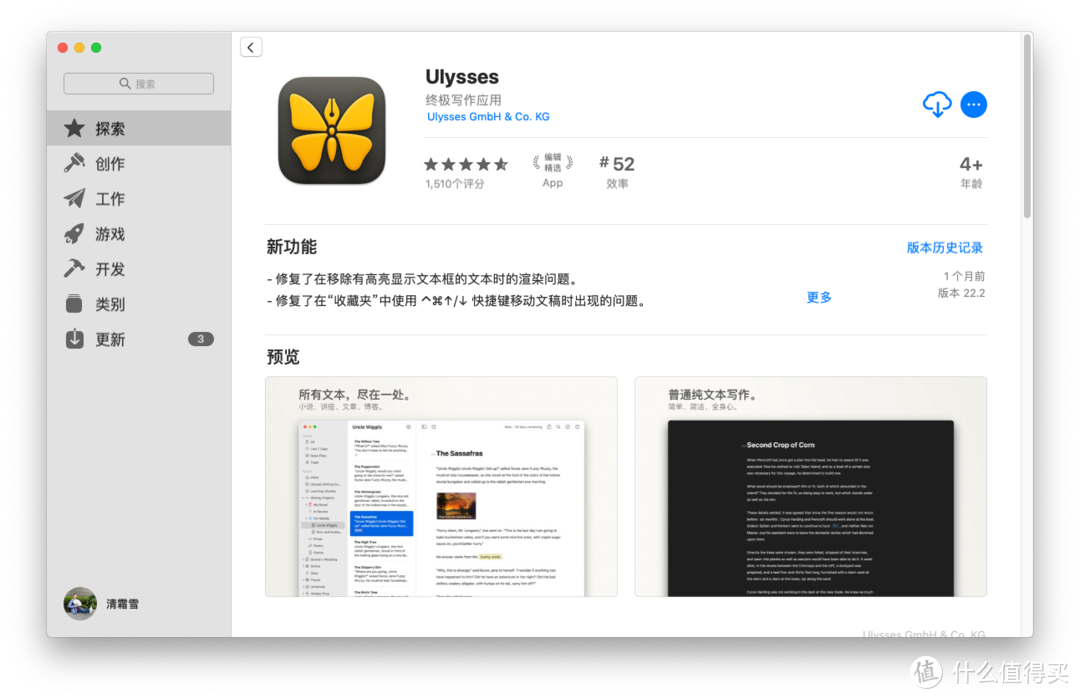
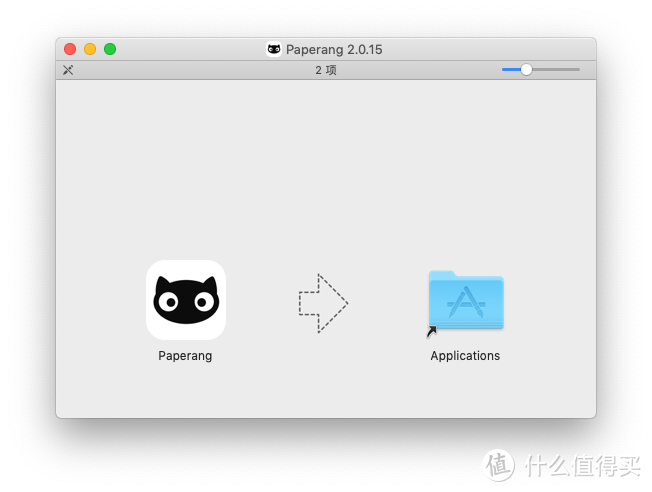
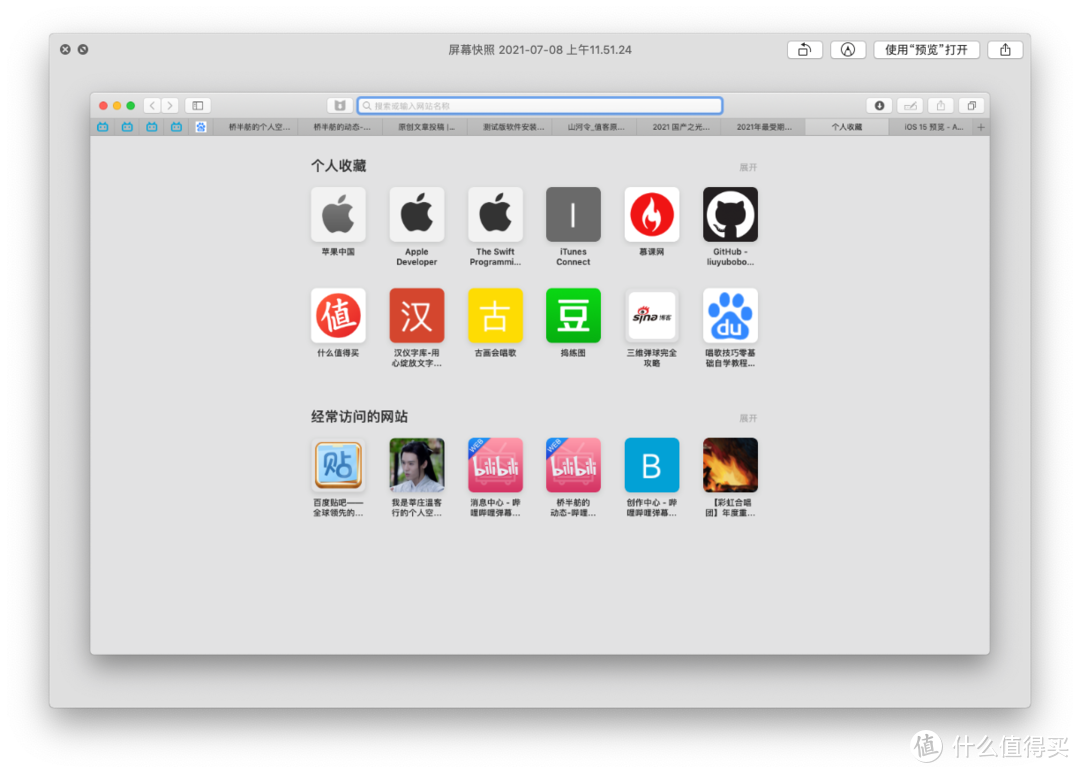
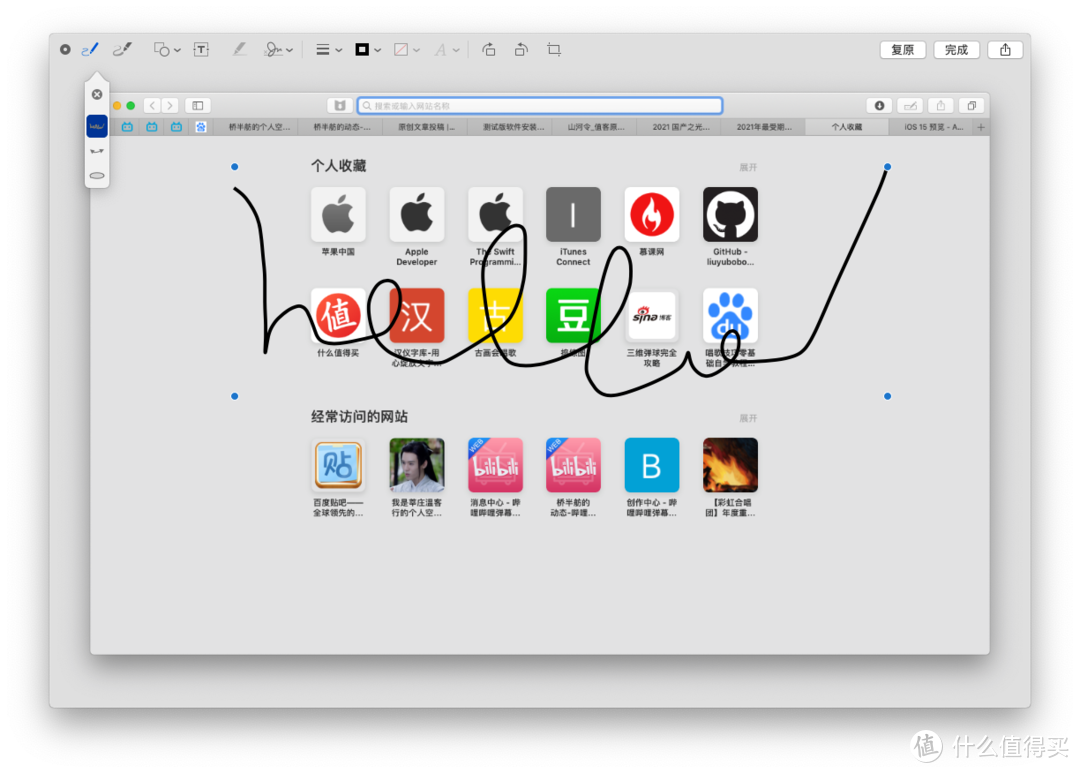

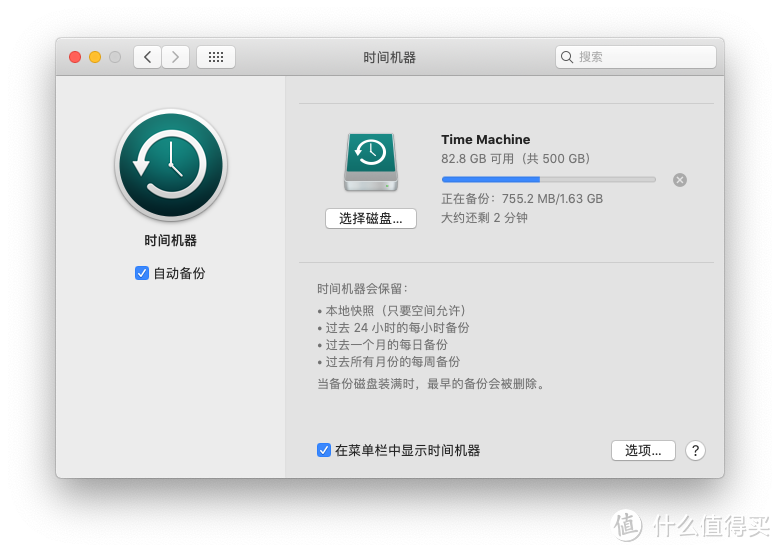
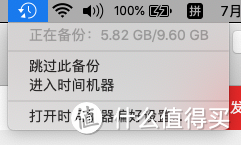
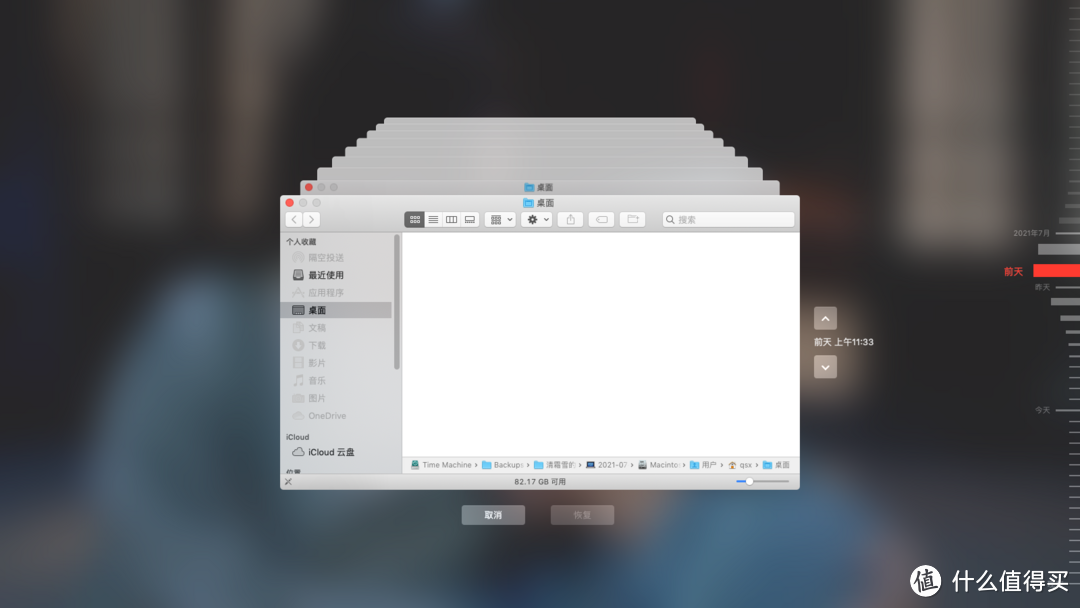
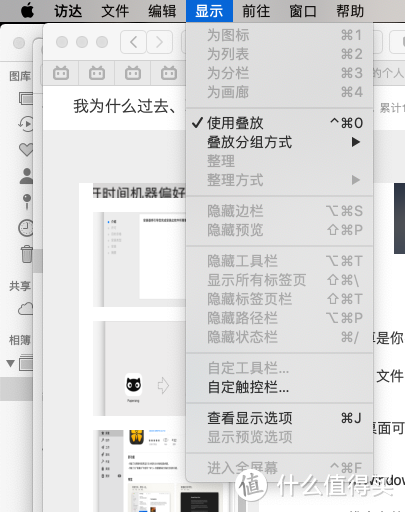
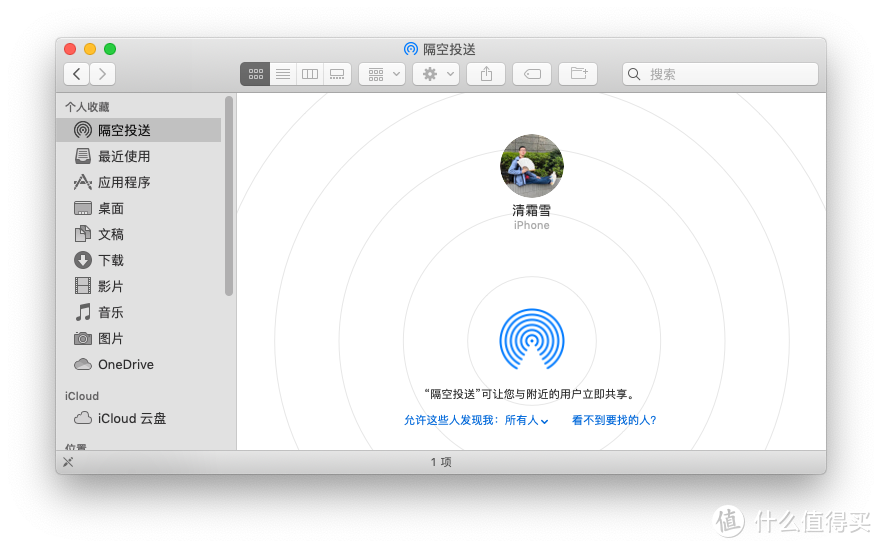
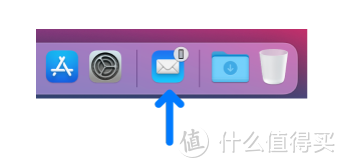
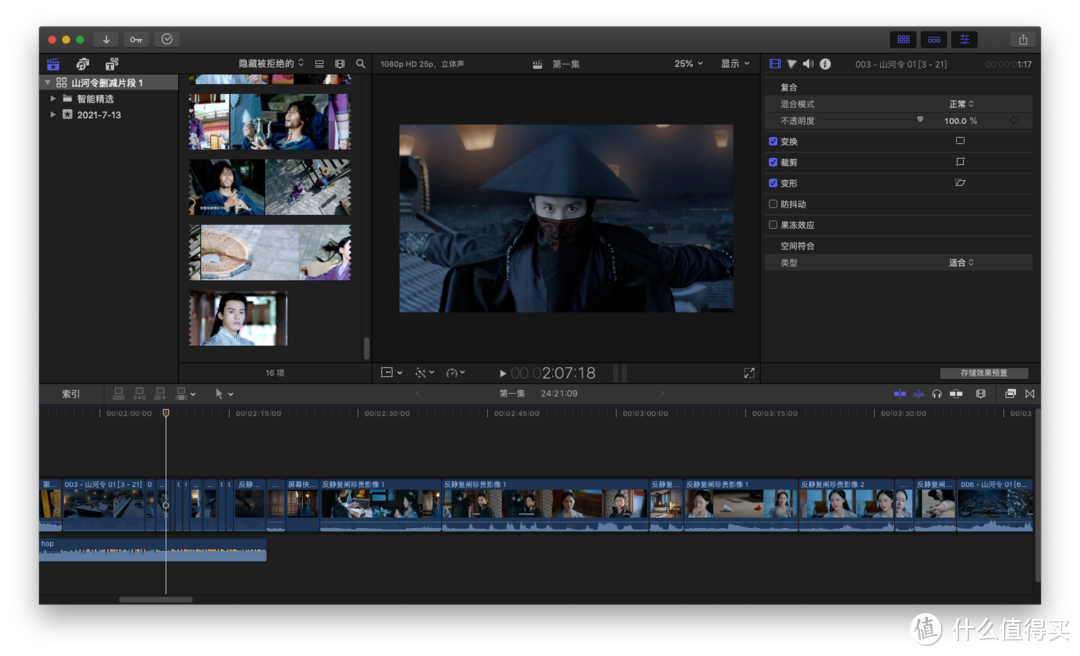
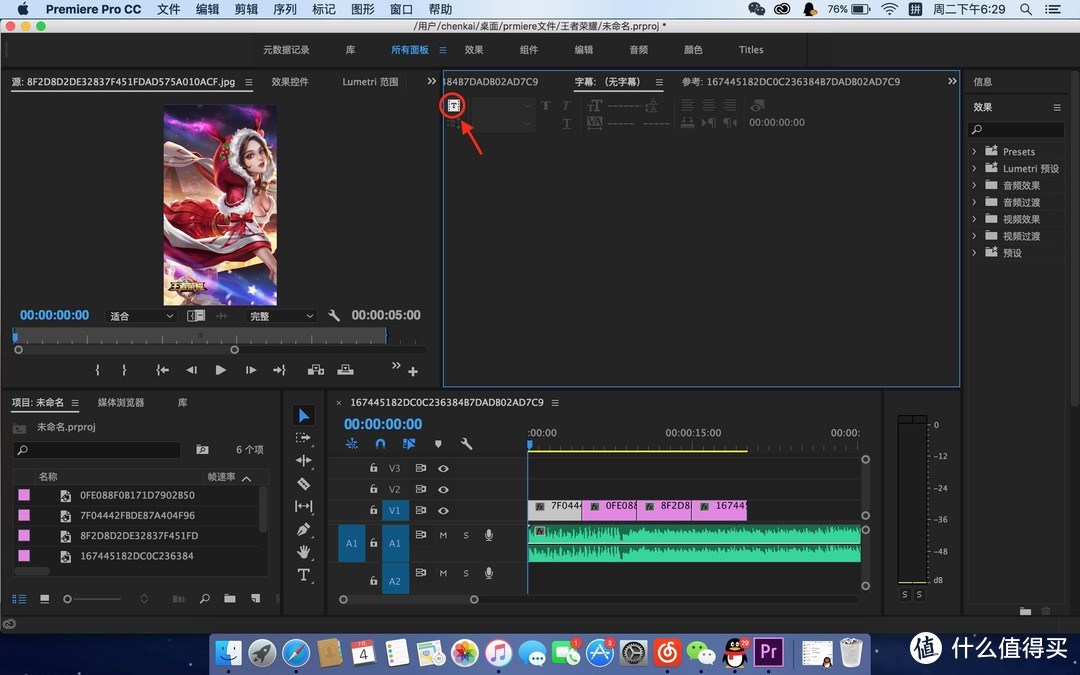


























































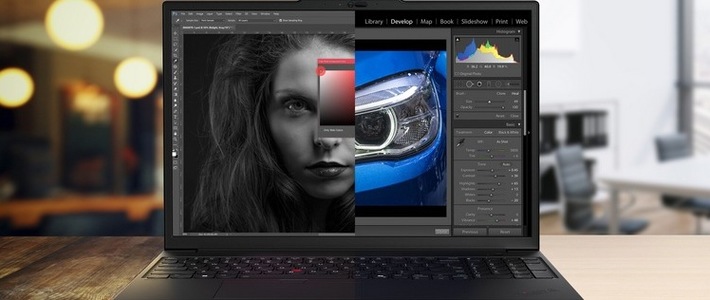






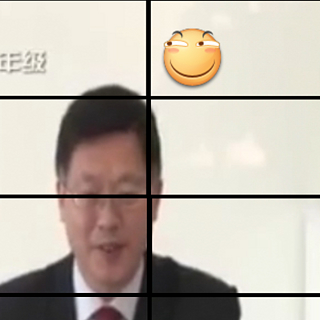
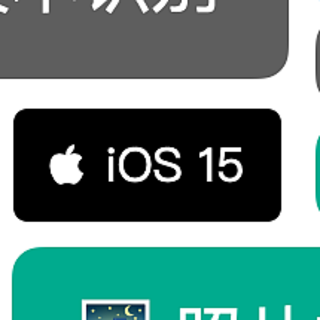





























哈利鲁丫
校验提示文案
L1802
校验提示文案
八角小茴香
校验提示文案
成巧
校验提示文案
传神1914
校验提示文案
晚安先生
校验提示文案
thisiszc
校验提示文案
jinsongtry
校验提示文案
值友3772207776
校验提示文案
清瑟怨遥夜
校验提示文案
SoShinee
校验提示文案
小红驴
校验提示文案
wjing15054
校验提示文案
在你的头上自由的飞翔
校验提示文案
打瞌睡的苹果派
校验提示文案
阿瑞Alex
校验提示文案
fish_pan
校验提示文案
程程子
校验提示文案
值友6611748138
校验提示文案
太值了我的天
校验提示文案
Aaroncae
校验提示文案
郑家卫
校验提示文案
nolan_
校验提示文案
YesIDo1987
校验提示文案
锵哩个强
校验提示文案
值友7267324168
校验提示文案
番薯绝逼是地瓜
校验提示文案
centuryscr
校验提示文案
太值了我的天
校验提示文案
值友6611748138
校验提示文案
SoShinee
校验提示文案
清瑟怨遥夜
校验提示文案
程程子
校验提示文案
八角小茴香
校验提示文案
fish_pan
校验提示文案
哈利鲁丫
校验提示文案
阿瑞Alex
校验提示文案
L1802
校验提示文案
值友3772207776
校验提示文案
jinsongtry
校验提示文案